Из этой статьи вы узнаете, что делать если один из наушников Galaxy Buds, Buds+, Buds Live, Buds Pro, Buds2 теряет сопряжение с телефоном или не работает.
Чтобы решить проблему, следуйте инструкции ниже:
1. Проверьте обновление ПО наушников.
Если в Galaxy Wearable определяются оба наушника, проверьте обновление ПО наушников.
Для этого откройте приложение Galaxy Wearable, в конце списка выберите О наушниках и потом Обновление ПО. Если есть новая версия, установите её.
2. Убедитесь, что наушники правильно вставлены.
Если модель наушников Buds Live, убедитесь, что наушники не вставлены слишком глубоко в ушную раковину.
Это может влиять на Bluetooth соединение.
Наушники Buds Live нужно вставить в ушную раковину нижней половиной наушников (динамиком) до воздушного отверстия или меньше.
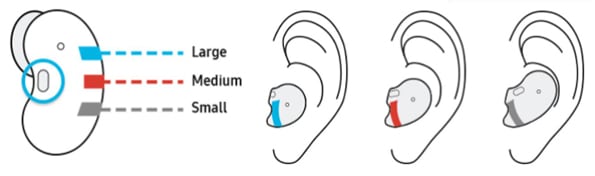
Если размер наушников маленький и посадка глубокая, это может привести к плохому приёму сигнала или потере связи. На этот случай существуют специальные адаптеры.
3. Проверьте заряд наушников.
Установите наушники в чехле-аккумуляторе и зарядите их до 100%.
О том, как указывается индикация полного заряда, можно узнать в руководстве для каждой модели.
4. Убедитесь, что на наушниках нет загрязнений.
Если какой-то из датчиков или контакты покрыты посторонними предметами (загрязнениями), то наушники могут не заряжаться или не подключаться к смартфону.
5. Переустановите приложение Galaxy Wearable.
Попробуйте удалить и заново установить приложение Galaxy Wearable. После этого выполните подключение повторно и проверьте работу наушников.
6. Очистите данные приложения Bluetooth.
Приложение Bluetooth отвечает за подключение наушников.
7. Выполните сброс наушников.
Перезагрузите наушники вместе с телефоном или сделайте сброс наушников в приложении Galaxy Wearable.
Способ 1. Сброс наушников с помощью приложения Wearable.
Может не работать, если подключение к наушникам нестабильно или используется смартфон не Samsung.
Выберите пункт О наушниках / Общие.
Нажмите Сброс параметров наушников.

Выберите пункт Настройки наушников.
Нажмите Сброс и подтвердите сброс настроек наушников.
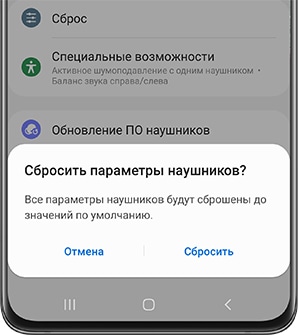
Способ 2. Для сброса и перезапуска наушников вставьте их в соответствующие слоты футляра-аккумулятора, и снова достаньте не ранее, чем через 7 секунд.
После этого попробуйте подключить наушники повторно.
8. Сделайте сброс параметров сети телефона.
Это сбросит настройки Wi-Fi сетей и Bluetooth, но личные данные удалены не будут.
Зайдите в меню Настройки > Общие > Сброс > Сброс параметров сети.
9. Обратитесь в сервисный центр.
Если все предыдущие шаги не помогли, обратитесь в сервисный центр для диагностики наушников и устранения неисправности.
Необходимо предъявить весь комплект покупки: оба наушника и чехол-аккумулятор.
Дата последнего обновления : 12-05-2023
Наушники предназначены для того, чтобы вы могли смотреть видео, слушать музыку и другой аудио-контент в любой ситуации: на улице, дома, в дороге или в офисе. Чтобы вы ничего не упустили из проигрываемой информации, она должна озвучиваться с достаточной громкостью.
Громкость звука может зависеть как от аудио-устройства (в данном случае смартфона), так и от самих наушников. При их выборе стоит обратить внимание на следующие характеристики:
- Чувствительность. Чем она выше, тем громче будут наушники.
- Сопротивление. Если этот показатель выше 32 Ом — такие наушники не подойдут для использования со смартфонами напрямую, но их можно будет подключить через портативный усилитель.
- Амбушюры. Они должны обеспечивать комфортное ношение и достаточный уровень шумоподавления.

Если вы столкнулись с проблемой тихого звука при использовании наушников со смартфоном Samsung Galaxy, попробуйте выполнить следующие рекомендации:
1
Проверьте правильно ли надеты наушники.
Если вы используете проводные наушники, проверьте их подключение к разъему на телефоне.
- Если штекер вставлен не до конца, звук будет передаваться неправильно. Выньте штекер наушников и вставьте его заново.
- Аксессуары на устройстве могут мешать полностью вставить штекер наушников. Снимите чехол и подключите наушники.
- Осмотрите разъем телефона — в него могла попасть пыль или мелкий мусор, которые мешают подключению наушников. Чтобы достать мусор из разъема, сильно подуйте в него или аккуратно подцепите пылинки зубочисткой.
Если вы используете беспроводные наушники, проверьте работу режима шумоподавления.
Когда он отключен, окружающие звуки (шум машин или голоса людей) будут слышны хорошо, а музыка в телефоне — тихо или совсем не слышна. Настройки режима шумоподавления можно уточнить в инструкции к наушникам.
2
Проверьте, не появляется во время увеличения громкости окно с предупреждением об ограничении.
Разблокируйте экран телефона и зажмите кнопку увеличения громкости.
- Если на экране не появилось никаких сообщений и шкала громкости полностью заполнилась — перейдите к следующему шагу.
- Если на экране появилось сообщение «Достигнуто ограничение громкости», нажмите на нем Настройки и нажмите на ползунок для отключения функции блокировки. Вы можете не отключать ограничение полностью, а немного поднять его уровень громкости — переместите ползунок Свое ограничение громкости вправо до нужного значения.
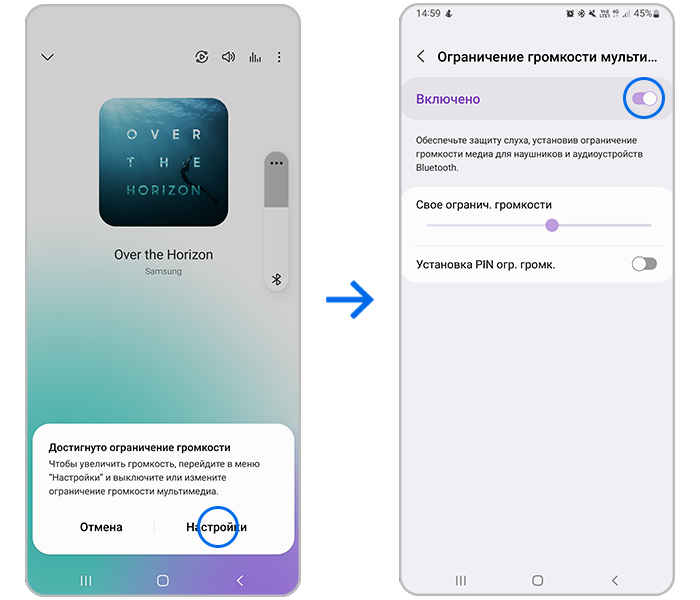
На смартфонах с Android 9 и 10: откройте Настройки > Обслуживание устройства > Батарея, затем нажмите на три точки в правом верхнем углу и выберете Настройки (Дополнительно) > Оптимизация настроек и отключите ползунок около Громкости мультимедиа.
3
Проверьте громкость звука в другом приложении.
Например, если вы слушали музыку, попробуйте открыть видео в другом приложении или в браузере, запустить игру.
- Если звук тихий только в одном приложении — проверьте его настройки, возможно там есть настройка громкости звука.
- Если звук тихий во всех приложениях — перейдите к следующему шагу.
4
Проверьте работу смартфона с другими наушниками.
- Если в других наушниках звук громкий — возможно, что-то случилось с первыми наушникам и они неисправны.
- Если звук в других наушниках тоже тихий — перейдите к следующему шагу.
5
Проверьте наличие обновлений для смартфона и системных приложений в Galaxy Store.
Если есть доступные обновления — установите их. Некоторые обновления обязательны и требуются для корректной работы устройства.
6
Проверьте работу звука в безопасном режиме.
Некоторые приложения могут влиять на работу функций телефона. В безопасном режиме работают только системные приложения, все сторонние приложения отключены.
7
Если предыдущие шаги не помогли, сделайте сброс настроек смартфона.
Телефон сбросит все установленные настройки. Персональные данные и сохраненные файлы останутся в памяти телефона.
Как сделать сброс настроек
Click to Expand

Шаг 1. Откройте Настройки телефона. Перейдите в раздел Общие настройки.


Шаг 3. Нажмите на пункт Сброс всех параметров (Сброс настроек).

Шаг 4. Нажмите на кнопку Сброс настроек.
8
Выполните полный сброс настроек смартфона до заводского состояния.
Полный сброс приведет к удалению всех данных с вашего устройства.
Мы настоятельно рекомендуем сделать резервную копию всех важных данных до сброса.
Если после выполнения полного сброса настроек звук все еще тихий, обратитесь в ближайший авторизованный сервисный центр для диагностики работы смартфона.
Помогите нам стать лучше. Нажмите кнопку отправки ниже и мы увидим вашу оценку статьи. Спасибо!
Благодарим за отзыв!
Samsung Galaxy S10 — это линейка Android-смартфонов, производимая и разрабатываемая Samsung Electronics. Он был представлен во время пресс-конференции 20 февраля 2019 года, их поставки планируется начать 8 марта 2019 года. Дата выпуска Samsung Galaxy S10 будет в пятницу, 8 марта, что на неделю раньше, чем прошлогодняя галактика Samsung. Телефон. Об этом было официально объявлено 20 февраля.
Цены на Galaxy S10 составляют 899 долларов / 799 фунтов стерлингов / 1349 австралийских долларов / 3199 дирхамов, что означает, что вы собираетесь потратить на этот смартфон дополнительно 180 долларов / 60 фунтов стерлингов / 100 дирхамов по сравнению с стартовой ценой S9. Если вам нравится внешний вид этого смартфона, но вы думаете, что цена немного высока, у вас есть два варианта: вы можете выбрать более дешевый Samsung Galaxy S10e, который начинается с 749 долларов / 669 фунтов стерлингов / 1199 австралийских долларов / 2699 дирхамов ОАЭ.
Отличается в первую очередь размером экрана и дополнительной фронтальной камерой на S10 +. Кроме того, Samsung также представила меньшую модель, известную как Galaxy S10e, а также более крупную, совместимую с 5G версию, Galaxy S10 5G. Samsung Galaxy S10 состоит из четырех моделей с различными аппаратными характеристиками; основные Galaxy S10 и Galaxy S10 + соответственно оснащены 6,1 и 6,4-дюймовыми дисплеями с разрешением 1440p «Dynamic AMOLED» с поддержкой HDR10 + и технологией «динамического отображения тонов».
Дисплеи смартфонов имеют изогнутые стороны, которые переходят в горизонтальные края смартфона. В отличие от своих предшественников, их передние камеры занимают закругленный вырез в правом верхнем углу дисплея, и в обеих моделях используется ультразвуковой сканер отпечатков пальцев на экране. Международные модели S10 используют систему на кристалле Exynos 9820, а американские модели используют Qualcomm Snapdragon 855. Два устройства продаются с 128 или 512 ГБ встроенной флеш-памяти.
Samsung Galaxy S10 оснащен многообъективной камерой на задней панели; в нем по-прежнему установлены 12-мегапиксельные и 12-мегапиксельные телеобъективы с двойной апертурой, как в предыдущем Samsung Galaxy S9 +, но также добавлен 16-мегапиксельный сверхширокоугольный объектив. Фронтальная камера на Galaxy S10 + сопровождается вторым датчиком глубины RGB. Камеры также поддерживают запись видео 4K и HDR10 +.
Как исправить неработающие проводные наушники Samsung Galaxy S10 / S10 + / S10e:
Проверьте основы:
Попробуйте что-нибудь другое.
Самый простой способ выяснить, что вызывает проблему, — это попробовать другой набор наушников на вашем телефоне или попробовать свои текущие наушники с другим устройством.
Удалите все аксессуары и перезагрузите телефон:
Мы хотим убедиться, что нет ничего, что может помешать подключению наушников. Снимите наушники и любые подключенные аксессуары, такие как чехлы, брелоки или обложки. После того, как вы удалили все, перезагрузите телефон.
Осмотрите наушники на предмет повреждений:
Взгляните на разъем наушников и убедитесь, что он не согнут и не сломан, а кабель не поврежден и не имеет оголенных проводов.
Самый простой способ исключить ваши наушники, поскольку проблема — это попробовать другой набор наушников на вашем телефоне или попробовать свои оригинальные наушники с другим устройством.
Проверьте разъем для наушников и кнопки регулировки громкости:
Используйте клавиши увеличения и уменьшения громкости, чтобы убедиться, что они работают. Также необходимо осмотреть разъем для наушников на телефоне с помощью фонарика и убедиться, что на нем нет мусора или погнутых контактов. Если штифты погнуты, обратитесь в центр поддержки, чтобы запросить обслуживание.
Ищите обновления программного обеспечения:
Проверьте наличие обновлений программного обеспечения для вашего телефона, выбрав «Настройки»> «Обновления программного обеспечения». В зависимости от вашего оператора связи вам может потребоваться перейти в «Настройки»> «Обновления системы». Если доступно обновление, обязательно установите его, следуя подсказкам на экране.
Прежде чем продолжить устранение неполадок, мы хотим убедиться, что на вашем телефоне установлена последняя версия программного обеспечения.
Звуковой тест:
Отрегулируйте громкость.
Убедитесь, что громкость мультимедиа не отключена. Когда звук отключен, значок динамика будет серым и перечеркнутым.
Есть два способа отрегулировать громкость:
Кнопки регулировки громкости на боковой стороне телефона.
Ползунок громкости мультимедиа на вашем экране.
Если кнопки регулировки громкости застревают или не работают, обратитесь в центр поддержки, чтобы запросить обслуживание.
Включи звук:
Откройте свое любимое музыкальное или видео-приложение и включите звук.
Снова подключите наушники и прислушайтесь к звуку.
Если у вас есть звук, но только из одного наушника, это может означать, что наушники вышли из строя и их необходимо заменить. Чтобы быть уверенным, попробуйте другой аудиоклип и убедитесь, что он в стерео, а не в моно. При воспроизведении монофонического звука нормально работает только один наушник. Большинство музыкальных приложений воспроизводят свои треки в стерео.
Если у вас нет звука, перейдите к следующему шагу.
Загрузитесь в безопасном режиме:
Если вы используете функции безопасности по отпечатку пальца или радужной оболочке глаза, вашему телефону или планшету потребуется резервный пароль после перезагрузки.
Перезагрузите телефон или планшет в безопасном режиме:
Нажмите и удерживайте кнопку питания, пока не отобразится меню питания.
Коснитесь и удерживайте выключение питания, пока не отобразится значок безопасного режима.
Коснитесь Безопасный режим, чтобы запустить телефон в безопасном режиме.
Если на телефоне или планшете настроена функция безопасности, вам потребуется ввести свои учетные данные после перезагрузки телефона или планшета.
Если вы успешно вошли в безопасный режим, вы увидите, что безопасный режим отображается в нижней части экрана.
Вы также можете войти в безопасный режим с помощью аппаратных клавиш на телефоне или планшете. Выключите телефон или планшет, а затем снова включите его. Когда появится логотип Samsung, нажмите и удерживайте клавишу уменьшения громкости, пока не увидите безопасный режим в нижней части экрана.
Проверьте, сохраняется ли та же проблема с телефоном или планшетом:
Используйте телефон или планшет в обычном режиме и посмотрите, решена ли проблема. Если телефон или планшет работает нормально, скорее всего, причиной проблемы было недавно установленное приложение.
Если проблема исчезла в безопасном режиме:
Вероятно, причиной проблемы было одно из недавно загруженных вами приложений. Переходите к шагу 3.
Если проблема все еще существует:
Загруженные приложения могут не быть причиной проблемы. Возможно, вам потребуется сбросить настройки телефона или планшета до заводских настроек.
Удалить приложения:
Одно за другим удалите все приложения, которые вы загрузили непосредственно перед тем, как у вашего телефона или планшета возникла проблема.
После удаления каждого приложения перезагрузите телефон или планшет и посмотрите, нормально ли оно работает.
После удаления приложения, вызвавшего проблему, вы можете переустановить другие приложения, которые вы только что удалили.
Перезагрузите телефон или планшет в обычном режиме:
Нажмите кнопку питания, а затем нажмите «Выключить». Подождите, пока телефон или планшет полностью выключится, а затем снова нажмите кнопку питания, чтобы включить его. Посмотрите, решена ли проблема.
Проверка LDI:
Чтобы определить, не было ли устройство повреждено жидкостью, вы можете проверить LDI (индикатор жидкого повреждения). LDI находится внутри слота лотка для SIM-карты.
Для выполнения этих действий вам понадобится выталкивающий инструмент, поставляемый с телефоном, и фонарик.
Выключите телефон и вставьте инструмент для извлечения в SIM / MicroSD на телефоне, чтобы выдвинуть лоток.
Вставьте фонарик в слот для SIM / MicroSD.
Если устройство подверглось воздействию влаги, индикатор LDI будет сплошным розовым / пурпурным / красным. Требуется услуга.
Если устройство не подвергалось воздействию влаги, LDI будет сплошным белым или сплошным белым с розовыми / пурпурными крестиками. Переходите к следующему шагу ниже.
Ограниченная гарантия Samsung не распространяется на физические повреждения, но вы все равно можете настроить услугу, связавшись с нами, используя указанные ниже варианты.
Выполните сброс заводских данных:
Все ваши данные будут удалены. Однако перед сбросом настроек телефона вы можете использовать Smart Switch или облачную учетную запись для резервного копирования данных на SD-карту или USB-накопитель.
При сбросе настроек телефона вам может потребоваться пароль вашей учетной записи Samsung или пароль блокировки экрана.
Если вы зашифровали SD-карту, ее необходимо расшифровать перед сбросом настроек устройства, иначе ваши данные будут потеряны.
Перед тем как сделать сброс телефона или планшета.
Сделайте резервную копию своего телефона или планшета. Все данные и настройки будут удалены.
Убедитесь, что у вас есть имя пользователя и пароль для учетной записи, которую вы использовали для резервного копирования данных.
Мы рекомендуем подключить ваш телефон или планшет к настенному зарядному устройству во время процесса сброса, поскольку это может занять до часа.
Расшифруйте свою SD-карту. Выберите «Настройки»> «Найти SD-карту»> «Расшифровать SD-карту».
Выполните сброс настроек до заводских.
Перейдите в Приложения> Настройки.
Найдите и выберите Сброс заводских данных.
Коснитесь СБРОС и следуйте инструкциям на экране, чтобы завершить сброс. Возможно, вам потребуется ввести пароль учетной записи Samsung или пароль для блокировки экрана.
Телефон или планшет перезагрузится.
Завершите начальную настройку:
При перезагрузке телефона или планшета у него будут исходные заводские настройки. Теперь вам нужно будет выполнить начальную настройку, чтобы завершить настройку телефона или планшета.
Испытываете трудности с вашим устройством Android, ознакомьтесь с нашими «Как” страницу о том, как решить некоторые из этих проблем.
Другие технические обзоры Android: — Android
Содержание
- Как исправить неработающие проводные наушники Samsung Galaxy S20 / S20 + / S20 Ultra
- Samsung Galaxy S20:
- Samsung Galaxy S20 +:
- Samsung Galaxy S20 Ultra:
- Инструкции по устранению неисправности проводных наушников, которые не работают Samsung Galaxy S20 / S20 + / S20 Ultra:
- 🎧 Как улучшить звук в наушниках на смартфоне Samsung
- Samsung Galaxy Buds: не работает один наушник, не заряжается, не подключается, сброс настроек
- Сброс настроек при любых проблемах с Galaxy Buds
- Если один наушник Galaxy Buds перестал работать и не заряжается
- Решение:
Как исправить неработающие проводные наушники Samsung Galaxy S20 / S20 + / S20 Ultra
Samsung недавно представила ряд новых телефонов Galaxy на 2020 год. Среди тех, кто украл шоу, были Galaxy Z Slip и Galaxy S20 Ultra.
Galaxy S20 будет иметь три варианта: 6,2-дюймовый Galaxy S20, 6,7-дюймовый Galaxy S20 plus и 6,9-дюймовый Galaxy S20 Ultra. Цены на эти телефоны начинаются от 1000, 1200 и 1400 долларов соответственно. Из трех вариантов у S20 Ultra самая продвинутая камера. Разница между тремя вариантами соответственно:
Samsung Galaxy S20:
Это самая базовая модель S20 в модельном ряду. Он будет оснащен 6,2-дюймовым OLED-дисплеем. Разрешение этого смартфона — Quad HD. Три камеры на задней панели будут иметь разрешение 12MP + 64MP + 12MP, а камера на передней панели — 10MP. Он будет работать с процессором Exynos 990. ОЗУ телефона будет 8 ГБ или 12 ГБ, в зависимости от варианта, который вы покупаете. Он будет иметь внутреннюю память объемом 128 ГБ. Аккумулятор будет на 4000 мАч, что неплохо. Он имеет степень водонепроницаемости IP68. Также будет доступен дополнительный вариант 5G. Телефон будет стоить от 1349 долларов.
Samsung Galaxy S20 +:
Это вариант, который на ступень выше базовой модели S20. Он будет оснащен 6,7-дюймовым OLED-дисплеем. Разрешение снова будет Quad HD. Нет никакой разницы в задней и передней камерах, за исключением того, что на задней камере будет добавлена функция ToF. Опять же, он будет работать на процессоре Exynos 990. Вариант RAM будет зависеть от вас, покупаете ли вы вариант 8 ГБ или 12 ГБ. Внутренняя память будет доступна в двух вариантах: 128 ГБ и 512 ГБ. Будет аккумулятор увеличенного размера на 4500 мАч. Естественно, телефон будет иметь водонепроницаемость IP68. Модель 5G — это снова вариант, который вы должны выбрать, независимо от того, хотите вы ее приобрести или нет. Он будет начинаться с 1499 долларов.
Samsung Galaxy S20 Ultra:
Это лучший и самый мощный вариант в серии S20. Он будет оснащен 6,9-дюймовым OLED-дисплеем. Разрешение будет такое же — Quad HD. А вот в задних камерах огромная разница. Задние камеры будут 108MP + 48MP + 12MP + ToF. Если вас интересует фронтальная камера, то у нее будет камера на 40 МП. Телефон будет работать только на процессоре Exynos 990. Вам будет доступно два варианта оперативной памяти — 12 ГБ и 16 ГБ. Внутренняя память снова будет доступна в двух вариантах — 128 ГБ и 512 ГБ. Если вы думаете о батарее, ее снова увеличивают до 5000 мАч, а это значит, что ваше устройство будет работать дольше, чем обычно. Телефон имеет водонепроницаемость IP68. Это будет только 5G, и его цена будет начинаться с 1999 долларов.
У всех трех смартфонов есть отличные функции, и поэтому они стоят так дорого. Трудно определить, стоит ли платить почти 1999 долларов за смартфон или нет, но одно можно сказать наверняка: качество, которое вы получите, будет высоким.
Инструкции по устранению неисправности проводных наушников, которые не работают Samsung Galaxy S20 / S20 + / S20 Ultra:
Проверьте основы:
Попробуйте что-нибудь другое.
Самый простой способ выяснить, что вызывает проблему, — это попробовать другой набор наушников на вашем телефоне или попробовать свои текущие наушники с другим устройством.
Удалите все аксессуары и перезагрузите телефон:
Мы хотим убедиться, что нет ничего, что может помешать подключению наушников. Снимите наушники и любые подключенные аксессуары, такие как чехлы, брелоки или обложки. После того, как вы все удалили, перезагрузите телефон.
Осмотрите наушники на предмет повреждений:
Взгляните на разъем наушников и убедитесь, что он не согнут и не сломан, а кабель не поврежден и не показывает оголенные провода.
Самый простой способ исключить ваши наушники, поскольку проблема — это попробовать другой набор наушников на вашем телефоне или попробовать свои оригинальные наушники с другим устройством.
Проверьте разъем для наушников и кнопки регулировки громкости:
Используйте клавиши увеличения и уменьшения громкости, чтобы убедиться, что они работают. Также необходимо осмотреть разъем для наушников на телефоне с помощью фонарика и убедиться, что на нем нет мусора или погнутых контактов. Если штифты погнуты, обратитесь в центр поддержки, чтобы запросить обслуживание.
Ищите обновления программного обеспечения:
Проверьте наличие обновлений программного обеспечения для вашего телефона, выбрав «Настройки»> «Обновления программного обеспечения». В зависимости от вашего оператора связи вам может потребоваться перейти в «Настройки»> «Обновления системы». Если доступно обновление, обязательно установите его, следуя подсказкам на экране.
Прежде чем продолжить устранение неполадок, мы хотим убедиться, что на вашем телефоне установлена последняя версия программного обеспечения.
Звуковой тест:
Убедитесь, что громкость мультимедиа не отключена. Когда звук отключен, значок динамика будет серым и перечеркнутым.
Есть два способа отрегулировать громкость:
Кнопки регулировки громкости на боковой стороне телефона.
Ползунок громкости мультимедиа на экране.
Если кнопки регулировки громкости застревают или не работают, обратитесь в центр поддержки, чтобы запросить обслуживание.
Включи звук:
Откройте свое любимое музыкальное или видео-приложение и включите звук.
Снова подключите наушники и прислушайтесь к звуку.
Если у вас есть звук, но только из одного наушника, это может означать, что наушники вышли из строя и их нужно заменить. Чтобы быть уверенным, попробуйте другой аудиоклип и убедитесь, что он в стерео, а не в моно. При воспроизведении монофонического звука нормально работает только один наушник. Большинство музыкальных приложений воспроизводят свои треки в стерео.
Если у вас нет звука, перейдите к следующему шагу.
Загрузитесь в безопасном режиме:
Если вы используете функции безопасности по отпечатку пальца или радужной оболочке глаза, вашему телефону или планшету потребуется резервный пароль после перезагрузки.
Перезагрузите телефон или планшет в безопасном режиме:
Нажмите и удерживайте кнопку питания, пока не отобразится меню питания.
Коснитесь и удерживайте выключение питания, пока не отобразится значок безопасного режима.
Коснитесь Безопасный режим, чтобы запустить телефон в безопасном режиме.
Если на вашем телефоне или планшете настроена функция безопасности, вам потребуется ввести свои учетные данные после перезагрузки телефона или планшета.
Если вы успешно вошли в безопасный режим, вы увидите, что безопасный режим отображается в нижней части экрана.
Вы также можете войти в безопасный режим с помощью аппаратных клавиш на телефоне или планшете. Выключите телефон или планшет, а затем снова включите его. Когда появится логотип Samsung, нажмите и удерживайте клавишу уменьшения громкости, пока не увидите безопасный режим в нижней части экрана.
Проверьте, сохраняется ли проблема с телефоном или планшетом:
Используйте телефон или планшет в обычном режиме и посмотрите, решена ли проблема. Если телефон или планшет работает нормально, скорее всего, причиной проблемы было недавно установленное приложение.
Если проблема исчезла в безопасном режиме:
Вероятно, причиной проблемы было одно из недавно загруженных вами приложений. Переходите к шагу 3.
Если проблема все еще существует:
Загруженные приложения могут не быть причиной проблемы. Возможно, вам потребуется сбросить настройки телефона или планшета до заводских.
Удалить приложения:
Одно за другим удалите все приложения, которые вы загрузили непосредственно перед тем, как у вашего телефона или планшета возникла проблема.
После удаления каждого приложения перезагрузите телефон или планшет и посмотрите, нормально ли оно работает.
После удаления приложения, вызвавшего проблему, вы можете переустановить другие приложения, которые вы только что удалили.
Перезагрузите телефон или планшет в обычном режиме:
Нажмите кнопку питания, а затем коснитесь Выключить. Подождите, пока телефон или планшет полностью выключится, а затем снова нажмите кнопку питания, чтобы включить его. Посмотрите, решена ли проблема.
Проверка LDI:
Чтобы определить, не было ли устройство повреждено жидкостью, вы можете проверить LDI (индикатор жидкого повреждения). LDI находится внутри слота лотка для SIM-карты.
Для выполнения этих действий вам понадобится выталкивающий инструмент, который идет в комплекте с телефоном, и фонарик.
Выключите телефон и вставьте инструмент для извлечения в SIM / MicroSD на телефоне, чтобы выдвинуть лоток.
Вставьте фонарик в слот для SIM / MicroSD.
Если устройство подверглось воздействию влаги, индикатор LDI будет сплошным розовым / пурпурным / красным. Требуется услуга.
Если устройство не подвергалось воздействию влаги, LDI будет сплошным белым или сплошным белым с розовыми / пурпурными крестиками. Переходите к следующему шагу ниже.
Ограниченная гарантия Samsung не распространяется на физические повреждения, но вы все равно можете настроить услугу, связавшись с нами, используя указанные ниже варианты.
Выполните сброс заводских данных:
Все ваши данные будут удалены. Однако перед сбросом настроек телефона вы можете использовать Smart Switch или облачную учетную запись для резервного копирования данных на SD-карту или USB-накопитель.
Вам может потребоваться пароль вашей учетной записи Samsung или пароль блокировки экрана при сбросе настроек телефона.
Если вы зашифровали SD-карту, ее необходимо расшифровать перед сбросом настроек устройства, иначе ваши данные будут потеряны.
Перед тем как сбросить настройки телефона или планшета.
Сделайте резервную копию своего телефона или планшета. Все данные и настройки будут удалены.
Убедитесь, что у вас есть имя пользователя и пароль для учетной записи, которую вы использовали для резервного копирования данных.
Мы рекомендуем подключить ваш телефон или планшет к настенному зарядному устройству во время процесса сброса, поскольку это может занять до часа.
Расшифруйте свою SD-карту. Выберите «Настройки»> «Найти SD-карту»> «Расшифровать SD-карту».
Выполните сброс настроек до заводских.
Перейдите в Приложения> Настройки.
Найдите и выберите Сброс заводских данных.
Нажмите СБРОС и следуйте инструкциям на экране, чтобы завершить сброс. Возможно, вам потребуется ввести пароль учетной записи Samsung или пароль для блокировки экрана.
Телефон или планшет перезагрузится.
Завершите начальную настройку:
При перезагрузке телефона или планшета у него будут исходные заводские настройки. Теперь вам нужно будет выполнить начальную настройку, чтобы завершить настройку телефона или планшета.
Испытываете трудности с вашим устройством Android, ознакомьтесь с нашими « Как ” страницу о том, как решить некоторые из этих проблем.
Другие технические обзоры Android: — Android
Источник
🎧 Как улучшить звук в наушниках на смартфоне Samsung
Компания Samsung наделила смартфоны некоторыми функциями, предназначенными для улучшения качества звука как в беспроводных, так и проводных наушниках. Читайте далее, как сделать звук лучше на смартфоне Самсунг.
Нажмите на «Звуки и вибрация».
Выберите «Расширенные настройки звука».
Кликните на «Качество звука и эффекты».
В данном меню представлены все возможности по улучшению звучания ваших наушников.
Функция Dolby Atmos предназначена для оптимизации пространственного звука.
Пункт UHQ upscaler актуален исключительно для проводных наушников. Его задача заключается в повышении разрядности и частоты.
Функция Adapt sound позволяет выбрать вариант из предустановленных режимов, которые предназначены для людей разного возраста. Персонализация звука осуществляется с помощью регулирования частот.
Также вы можете посмотреть, как это сделать:
Источник
Samsung Galaxy Buds: не работает один наушник, не заряжается, не подключается, сброс настроек
В этой статье я расскажу о решении некоторых проблем, которые иногда случаются с беспроводными наушниками Samsung Galaxy Buds. Как в случае с любыми TWS наушниками, с бадсами тоже может произойти ситуация, когда правый или левый наушник перестает подключаться к телефону. Он просто не отображается в приложении Galaxy Wearable, телефон не видит наушник и он не заряжается в кейсе (сначала горит красный индикатор, а затем сразу зеленый, при этом наушник не заряжается) . Такие неполадки случаются со всеми моделями: Galaxy Buds Live, Galaxy Buds+ (Plus), Galaxy Buds Pro.
Практически любые проблемы с подключением, со звуком (когда звук плохого качества, есть какой-то шум, помехи, звук заикается и т. д.) , с подключением к другим устройствам решаются с помощью сброса настроек наушников до заводских. Дальше в статье я покажу, как это сделать. Или удалением наушников из списка подключенных устройств на телефоне и повторным подключением. Так же сброс может понадобиться в том случае, например, когда вы хотите подключить наушники Galaxy Buds к другому телефону или компьютер, а он их не видит.
Сброс настроек при любых проблемах с Galaxy Buds
Как оказалось, сброс настроек наушников Samsung Galaxy Buds можно сделать только через приложение на телефоне. Если я ошибаюсь – поправьте меня в комментариях. У них нет отдельной кнопки для аппаратного сброса настроек (как в случае с Gear IconX) и нет возможности восстановить заводские настройки зажав сенсорные кнопки на наушниках (так это работает на большинстве TWS наушников по этой инструкции) .
Сброс в приложении Galaxy Wearable:
- Открываем приложение Galaxy Wearable и выбираем свои наушники. Например, Galaxy Buds Live. Если к телефону подключены только одни наушники, то они будут выбраны по умолчанию.
- Ставим оба наушника в кейс и закрываем его. Наушники отключаться от телефона (вы это увидите в приложении) . Затем снова открываем кейс – наушник подключаться.
- В приложении выбираем пункт «Общие».
- Выбираем пункт «Сброс».
- Подтверждаем сброс параметров наушников Galaxy Buds нажав на кнопку «Сбросить».
- Теперь вы можете выполнить повторное подключение наушников к этому же телефону, или какому-то другому устройству. Просто откройте кейс и наушники будут доступны для подключения (видимы для других устройств) .
Если у вас другой телефон, не установлено приложение Galaxy Wearable, или нужно отключить наушники, например, от телефона, то можно просто удалить их в настройках Bluetooth. Подробнее в этой статье: как отключить или удалить Bluetooth наушники на телефоне, ноутбуке, компьютере, Айфоне или другом устройстве.
Если один наушник Galaxy Buds перестал работать и не заряжается
С этими наушниками иногда происходит проблема, когда правый или левый наушник перестает заряжаться. Соответственно он полностью разряжен и не работает. Подключается и работает только один наушник Samsung. Так же левый или правый наушник не отображается в приложении Galaxy Wearable. Он там просто неактивный.
Когда мы кладем этот наушник в кейс, индикатор на кейсе несколько секунд горит красным (идет зарядка) , а затем сразу горит зеленым (наушник заряжен) , но он не заряжается.
Скорее всего это происходит по той причине, что наушник был полностью разряжен и теперь он не может стартануть. Уходит в режим глубокого сна. Он не может получить зарядку. Его нужно завести. В интернете я нашел одно решение, которое судя по отзывам отлично работает. Сейчас я покажу, что нужно делать в такой ситуации.
Решение:
- Нужно зарядить кейс. А еще лучше, как мне кажется, подключить его к зарядке.
- Нужно извлечь из кейса рабочий наушник. Оставить только тот наушник, который не заряжается (Buds Pro, Buds Live, Buds+) .
- Дальше ставим в кейс проблемный наушник. Он сразу начинает заряжаться (индикатор на кейсе красный) и тут же перестает (индикатор горит зеленым) . Это вы можете увидеть на фото выше.
- Наша задача сделать так, чтобы индикатор на кейсе всегда горел красным цветом (пока наушник не зарядится до 100%) . Ставим наушник, он заряжается (индикатор красный) , как только он начинает гореть зеленым – мы разрываем контакт между наушником и кейсом (приподняв его рукой, или зубочисткой) и наушник снова заряжается (горит красным) . Продолжительность горения красного индикатора будет увеличиваться.
Повторяем это действие много раз. У кого-то раза с 50 (у всех по-разному) наушник начинает заряжаться (постоянно горит красный индикатор) .
- Когда постоянно будет гореть красный индикатор на кейсе, оставляем наушник на зарядке. В приложении наушник станет активным и возле него будет отображаться процент заряда.
- Ждем когда наушник (в моем случае Galaxy Buds+) полностью зарядится и можем пользоваться!
Если вам удалось решить проблему со своими наушниками – обязательно расскажите об этом в комментариях. Напишите какие наушник, какая была проблема и что помогло. Это очень полезная информация. Если ничего не помогло – вы можете подробно описать свою проблему, рассказать что случилось с вашими наушниками и я постараюсь вам помочь.
Источник
На чтение 4 мин Просмотров 1.4к. Опубликовано 20.12.2018
Обновлено 19.12.2018
Наушники, как и всякая техника, склонные к поломкам. Причины могут быть разными, как и методы устранения неисправности. Чаще всего жалуются, что тихо играют наушники, не функционируют, не убирается значок на телефоне и наблюдаются проблемы с кнопкой. Важно не только знать причины, но и ознакомиться с методами устранения поломок.
Гарнитура может проблемно функционировать по нескольким причинам. Чаще всего при неисправности страдает громкость звука. Чтобы устранить поломки, важно детальней разобраться в их характеристиках, причинах и методах ремонта.
Содержание
- Что делать если наушники тихо играют?
- Пропал звук в наушниках
- Не убирается значок наушники на телефоне
- Проблемы с кнопкой на наушниках
- Как почистить?
Что делать если наушники тихо играют?
Если наушники тихо играют, то первым делом необходимо определить причину. Их может быть несколько. Специалисты выделяют основные причины неисправностей.
Основные причины плохой громкости:
- При плохой работе одного наушника рекомендуется проверить контакты на корпусе и штекер.
- Тихий звук может свидетельствовать о размагничивании одного из динамиков. Это наблюдается у некачественных наушников. Неисправность невозможно исправить, остается приобрести новое устройство.
- Наушники могут собирать мусор, который влияет на качество звука. Проблема решается чисткой.
- При разном звучании требуется проверить баланс.
- Иногда наблюдается разная громкость на правом и левом наушнике. В этом случае устройство проверяется на другом гаджете. Если все в норме, то проблема заключается в настройках телефона.
- Один из наушников может перестать функционировать из-за падений и механических повреждений.
После определения причины возникает логичный вопрос, как увеличить громкость. Если владелец имеет навыки работы с подобными устройствами, то он может самостоятельно осмотреть звуковую карту. В противном случае нужно обратиться к профессионалу.
Пропал звук в наушниках
Если полностью пропал звук в наушниках, то сначала рекомендуется проверить работоспособность устройства на другом гаджете. Если и на другом оборудовании обнаружена такая проблема, то выделяют две основные причины неисправность: поломка наушников, несовместимость техники.
Причины поломки гарнитуры:
- Неисправности провода;
- Попадания мусора в штекер.
Загрязнения легко удаляются чисткой. Если гарнитура не играет из-за неисправности провода, то потребуется его разобрать. Выполнять манипуляции без соответствующего опыта запрещается. Это сложный процесс, иногда проще приобрести новые наушники.
Не убирается значок наушники на телефоне
Основной причиной, почему не убирается значок, является попадание влаги в устройство. Если гаджет пострадал от воды, то нужно его быстро отключить и не заряжать. Батарею в таком случае нужно извлечь, а систему хорошо просушить. Для этого разрешается использовать фен, только максимально аккуратно. Затем можно включить телефон. Если значок не исчез, то нужно направиться к профессионалу.
При загрязнении разъема гарнитуры также наблюдается постоянное наличие значка наушников. Важно знать, как убрать его, чтобы справиться с проблемой самостоятельно. Так можно попробовать очистить разъем. Для этого рекомендуется использовать не слишком острый предмет. Достаточно взять вату, намотать на спичку и смочить в спирте. Если причина была в залипании, то после чистки значок пропадет.
Нередко достаточно просто перезагрузить телефон, ведь причина может крыться в простом глюке. Если неисправность спровоцирована некритическими факторами, то после перезагрузки и чистки значок пропадает. С серьезными поломками справится специалист по ремонту.
Проблемы с кнопкой на наушниках
Проблемы с кнопкой наушников Самсунг встречается редко. Причина может заключаться в несовместимости устройства. Также возможны механические повреждения гарнитуры. В первом случае придется приобрести новые наушники, а во втором – обратиться в сервисный центр.
Как почистить?
Иногда металлическая сетка внутри изделия загрязняется. Проблема легко решается с помощью чистки. Выполнить процедуру можно самостоятельно с помощью подручных средств.
Последовательности очистки наушников Самсунг:
- Для начала необходимо подготовить перекись водорода. Приобрести средство можно в любой аптеке. Перекись разрешается заменить спиртом. Эффект от обоих средств не отличается.
- Затем нужно подготовить пробку от обычной бутылки. Она послужит своеобразной емкостью для чистки сеточки.
- В пробку наливается небольшое количество перекиси, в потом опускают металлическую сетку. Важно это сделать так, чтобы на динамик не попал очиститель.
- Процесс очистки длится 10 минут. Затем нужно зафиксировать сетку в вертикальном положении на час, чтобы она обсохла.
После чистки необходимо проверить работоспособность устройства. Нужно подключить наушники к гаджету и оценить качество звука. Если все хорошо, то все действия были выполнены правильно.
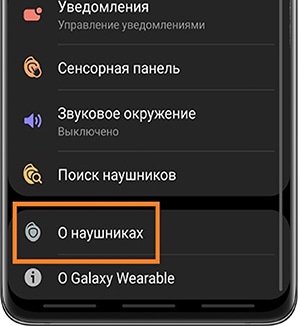
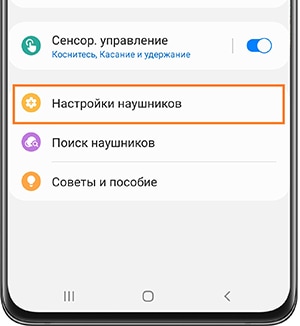
















 Повторяем это действие много раз. У кого-то раза с 50 (у всех по-разному) наушник начинает заряжаться (постоянно горит красный индикатор) .
Повторяем это действие много раз. У кого-то раза с 50 (у всех по-разному) наушник начинает заряжаться (постоянно горит красный индикатор) .





